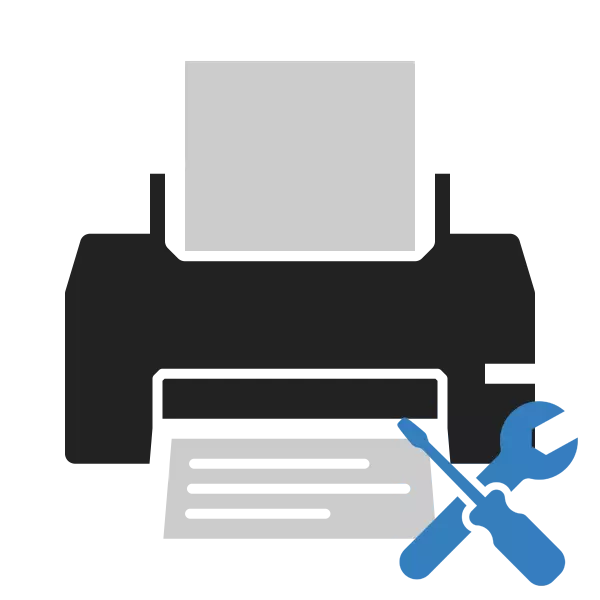
ক্যালিব্রেট প্রিন্টার যেখানে সমাপ্ত নথি অপূর্ণতা আছে ঐ পরিস্থিতিতে প্রয়োজন। বেশিরভাগ ক্ষেত্রে বিভিন্ন বিকৃতি, রং বা প্রতিস্থাপক অমিলের প্রদর্শিত হবে। এই ক্ষেত্রে, ব্যবহারকারী মুদ্রিত ডিভাইস স্বাভাবিক ক্রিয়ার পুনরায় শুরু করতে হেরফেরের একটি নম্বর সঞ্চালন করা উচিত নয়। কিভাবে এটা করবেন, এবং এটি নিচে আলোচনা করা হবে অন।
পদক্ষেপ 2: কৌশলকে সারিবদ্ধ printheads
নিখোঁজ রং এবং লাইন প্রায়শই printheads ভুল অবস্থান, তাই প্রথম সব, তাদের ক্রমাঙ্কন বিবেচনা করা উচিত সাথে জড়িত। শুরু করার আগে, নিশ্চিত সেখানে কাগজ অভ্যর্থনা স্লট, এই কর্ম যা পরে শীটের অবশ্যই যথেষ্ট সংখ্যা তা নিশ্চিত করুন:
- "Printhead লেআউট" বাটনে ক্লিক করুন।
- নির্মাতার প্রজ্ঞাপন পরীক্ষা করে দেখুন এবং ক্লিক করুন "Print সারিবদ্ধতা মূল্য।"
- আপনাকে জানানো হবে যে আপনার করুন A4 কাগজ পোষ্ট করতে হবে। আপনি এই কাজ করতে পরে, কর্ম নিশ্চিত করুন।
- বিশ্লেষণ সময়, অন্য কোন অপারেশন শুরু করবেন না।
- মুদ্রিত চাদর নিন এবং পদমর্যাদার উপর লাইন বা স্কোয়ার তুলনা করুন।
- উইন্ডোটি খুলে গেল সেখানে, টেমপ্লেট প্রমাণিত যে সর্বোচ্চ মানের এবং প্রতিবেশী সঙ্গে ম্যাচ হতে সেই উপাদানের উল্লেখ করুন। এর পরে আপনি ডিভাইসে recalibrate এবং এই পদ্ধতি সম্পূর্ণ করতে হবে।
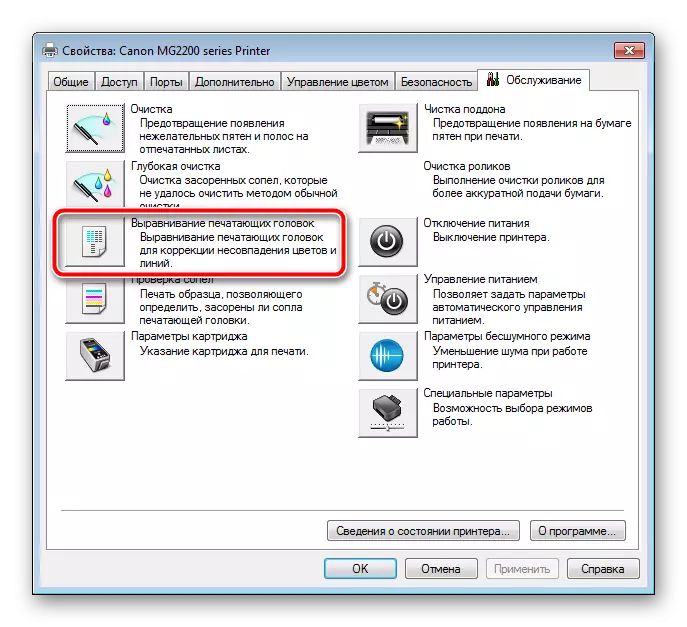
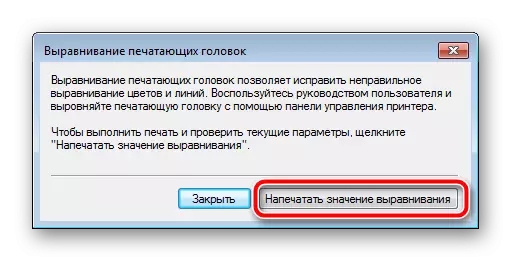


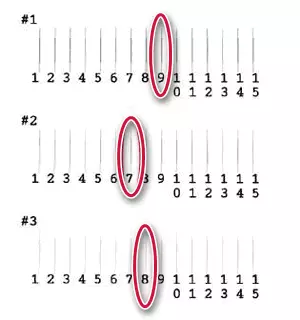
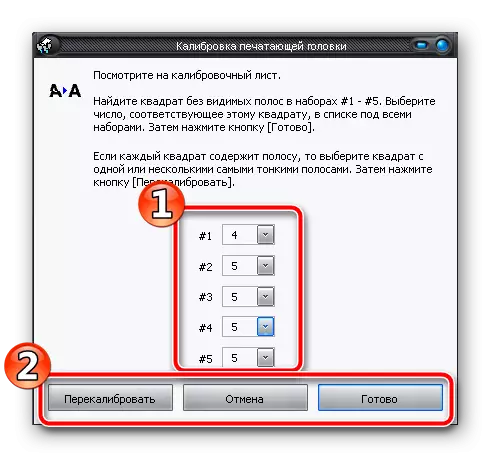
এই প্রাথমিক কনফিগারেশন সম্পন্ন হয়। কারণ printheads এর অনিয়মের পাওয়া যায় এবং এটি সমস্যার প্রদর্শিত হবে। যাইহোক, যদি এই প্রক্রিয়া কোনো ফলাফল নিয়ে যাই নি, অথবা আপনি সেটিং অব্যাহত রাখার জন্য, নীচের নির্দেশাবলী অনুসরণ করতে চান।
ধাপ 3: কার্টিজ পরামিতি
কিছু প্রিন্টার মডেল একাধিক মুদ্রণ কার্তুজের ব্যবহার করুন। তাদের সমস্ত কালি রঙ পার্থক্য, এবং রং নিজেই বিভিন্ন পরিমাণে সর্বত্র ব্যয় করা হয়। আপনি নির্দিষ্ট কার্তুজের চয়ন করুন বা বিপরীত, করতে চাই না, তবে আপনি সেগুলি সব সক্রিয় করতে, এই কর্ম অনুসরণ প্রয়োজন:
- "কার্টিজ সেটিংস" মেনুতে যান।
- তালিকা প্রসারিত এবং যথাযথ বিকল্পটি উল্লেখ করুন।
- "ঠিক আছে" টিপে পরিবর্তনগুলি নিশ্চিত করুন।
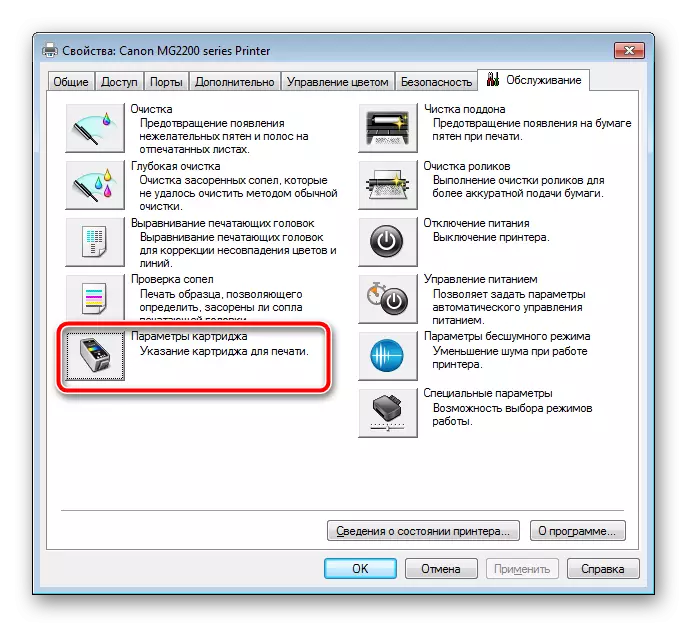

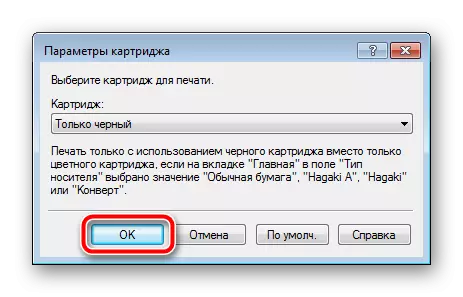
এখন এটা বন্ধ করুন এবং যাতে এটি স্বাধীনভাবে কালি ফিড পুনরায় কনফিগার করতে পারেন ডিভাইস চালু রাখা সেরা উপায়।
ধাপ 4: বিশেষ পরামিতি
প্রায় সব আধুনিক প্রিন্টার ব্যবহারকারী অপারেশন মোড অতিরিক্তি প্যারামিটার নির্বাচন করার অনুমতি দেয়। তারা পরিধি কার্যকরী বৃদ্ধি করতে, উপাদান ত্রুটি নম্বর এবং পরিধান কমানো। তাদের সক্রিয় করতে, আপনি নিচের কাজগুলো করা প্রয়োজন:
- "বিশেষ পরামিতি" বাটনে ক্লিক করুন।
- এখানে আপনি শোষক উপর বিলম্ব ফাংশন, ম্যানুয়াল মাথা প্রান্তিককরণ সক্রিয়তার, ডবল ফিড প্রতিরোধ এবং মার্জন কাগজ সমন্বয় পাওয়া যায়।
- পরিবর্তনগুলি পর যাতে এটি সক্রিয় হয় কনফিগারেশন সংরক্ষণ করতে ভুলবেন না।
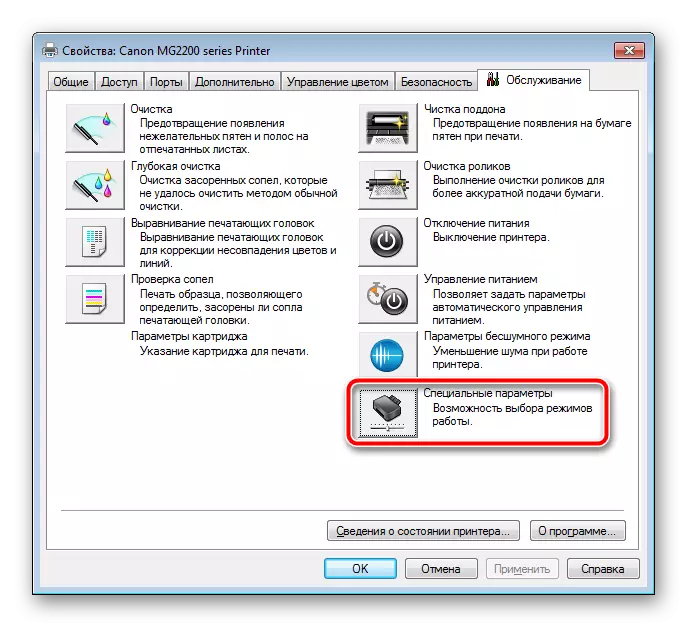

সেখানে সরঞ্জাম বিভিন্ন মডেল অন্যান্য অতিরিক্ত বৈশিষ্ট্য আছে। তাদের সক্রিয় শুধুমাত্র যদি আপনি জানেন যে তারা দায়ী এবং কিভাবে তাদের সাথে কাজ করতে হয়। পণ্য, যা অন্তর্ভুক্ত করা হয় জন্য সরকারী নির্দেশাবলী তাদের সম্পর্কে আরও পড়ুন। এই ধরনের যন্ত্র নীরব অপারেশন মোড, যা একটি পৃথক পরামিতি দ্বারা সম্পন্ন করা যেতে পারে অন্তর্ভুক্ত। আপনি তার লঞ্চ তফসিল কনফিগার বা সম্পূর্ণভাবে নিষ্ক্রিয় করতে বলা হবে।
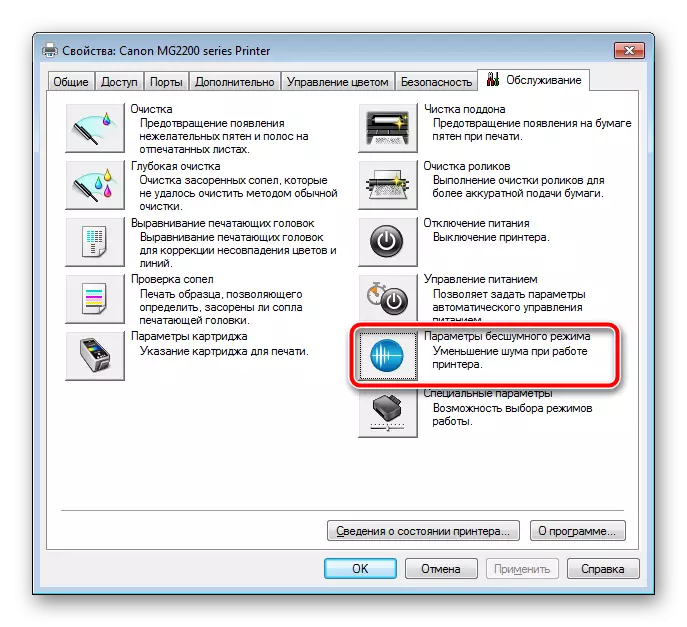
পদক্ষেপ 5: উপাদান পরিষ্কারের
প্রিন্টার উপাদান পর্যায়ক্রমে পানি জমে। এই কারণে, দাগ কাগজ শীট উপর প্রদর্শিত বা তার ফিড inactively উত্পাদিত হয়। ধরনের সমস্যা এড়ানোর জন্য, ফাংশন "পরিষ্কারের", "প্যালেট পরিষ্কারের" এবং "পরিষ্কারের Rollers" ব্যবহার।

আপনি শুধুমাত্র টুল শুরু করা এবং নির্দেশাবলী উইন্ডোতে প্রদর্শিত অনুসরণ করতে হবে। এটা তোলে ধাপে সবকিছু পদক্ষেপ করতে গুরুত্বপূর্ণ, যেমন সরঞ্জাম ডেভেলপার বর্ণনা করেছেন।
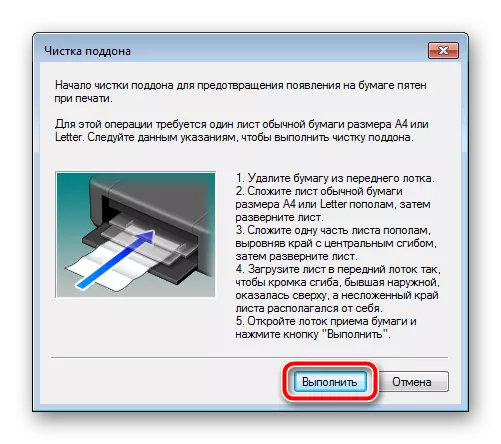
পদক্ষেপ 6: রঙ ম্যানেজমেন্ট
এটা শুধুমাত্র রঙের কনফিগারেশনটিকে সেট করতে থাকে। মুদ্রিত নথি যেমন একটি প্রজাতি হিসেবে পর্দায় প্রদর্শিত না থাকে তাহলে, অথবা আপনি কেবল ব্যবহৃত প্রোফাইলটি পছন্দ নয় এটা প্রয়োজনীয়। আপনি নির্মাতার কোম্পানির অফিসিয়াল ওয়েবসাইট বা সংযুক্ত ডকুমেন্টেশন পণ্য পৃষ্ঠাতে রঙ প্রোফাইল সম্বন্ধে বিস্তারিতভাবে পড়তে পারেন।
এর বদলে নিম্নরূপ:
- "পরিষেবা" ট্যাব থেকে, "রঙ ম্যানেজমেন্ট 'থেকে যান এবং উপযুক্ত বাটনে ক্লিক করুন।
- তালিকায় প্রয়োজনীয় সরঞ্জাম নির্বাচন করুন ও আইটেম "এই ডিভাইসের জন্য ব্যবহার করুন আমার সেটিংস" কাছাকাছি বক্স চেক করুন।
- এখন আপনি টেমপ্লেট প্রোফাইলের যোগ করার জন্য এগিয়ে যেতে পারেন।
- তালিকার উপযুক্ত তালিকা খুঁজে অথবা একটি কম্পিউটার থেকে "সংক্ষিপ্ত বিবরণ" এবং ডাউনলোড ফাইল এ ক্লিক করুন।
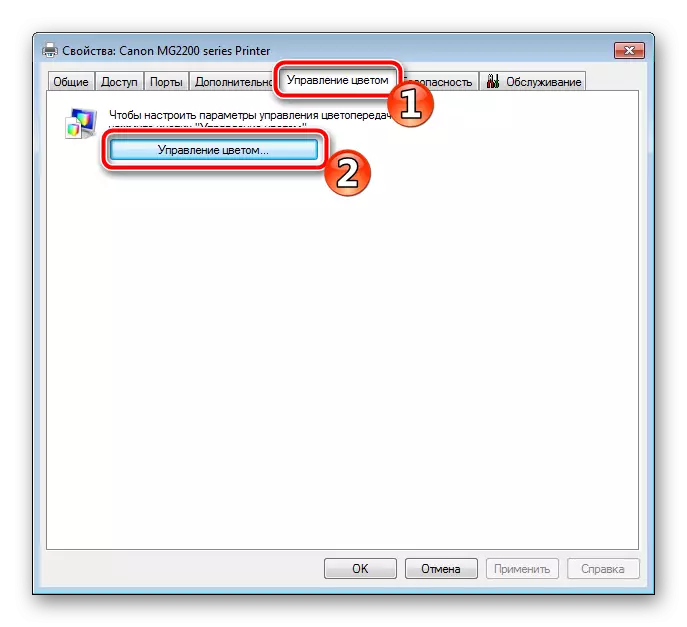

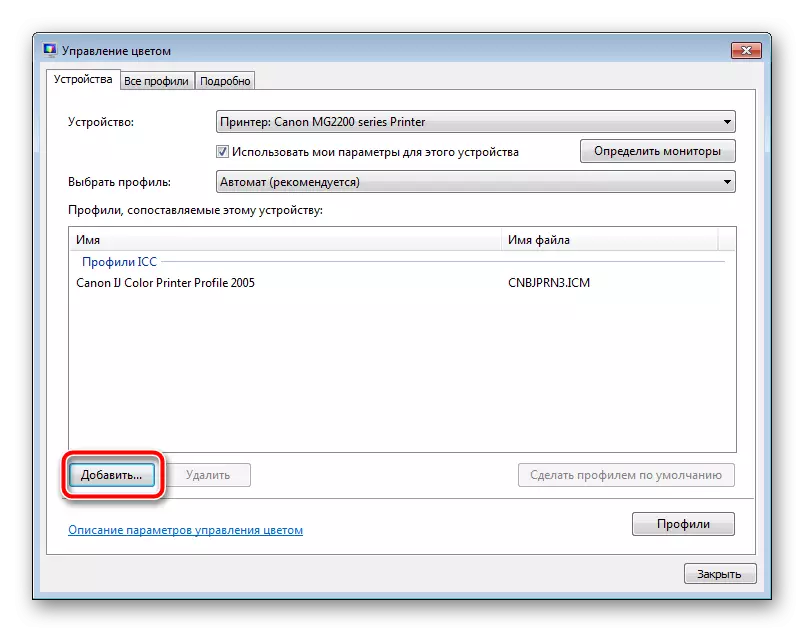
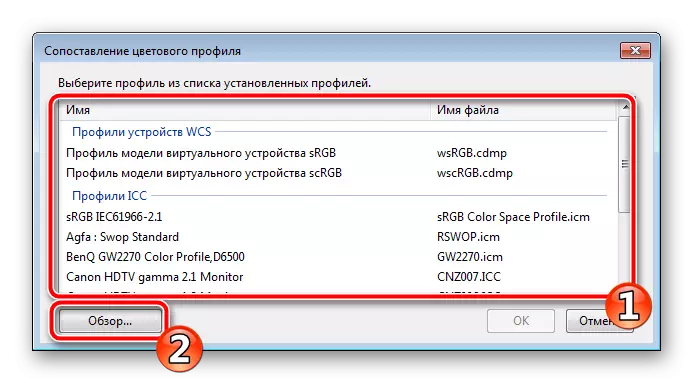
বাইরে যাওয়ার আগে, পরিবর্তনগুলি সংরক্ষণ করতে ভুলবেন না।
উপরে আপনি একটি বিস্তারিত প্রিন্টার ক্রমাঙ্কন ছয় ধাপ সঙ্গে পরিচিত হয়েছে। আপনি দেখতে পারেন, তারা আপনাকে সঠিক কনফিগারেশনটি পরিচালনা করার অনুমতি দেয়, মুদ্রণের সাথে সমস্যাগুলি পরিত্রাণ পেতে এবং ব্যক্তিগত পছন্দগুলির জন্য নির্দিষ্ট সেটিংস সেট করে। যদি আপনি কোনও সরঞ্জাম বা ফাংশনগুলিতে সন্দেহ করেন তবে পেরিফেরির জন্য মুদ্রিত ম্যানুয়ালটিতে তাদের পড়ুন, যা অন্তর্ভুক্ত করা হয়েছে।
আরো দেখুন:
প্রিন্টারে একটি কম্পিউটার থেকে একটি নথি মুদ্রণ কিভাবে
প্রিন্টারে ছবি 3 × 4 মুদ্রণ করুন
কিভাবে প্রিন্টারে ইন্টারনেট থেকে একটি পৃষ্ঠা মুদ্রণ করবেন
মাইক্রোসফ্ট ওয়ার্ডে মুদ্রণ নথি
